Services Web Amazon - Amazon S3
Amazon S3(Simple Storage Service) est un service Web évolutif, rapide et peu coûteux conçu pour la sauvegarde et l'archivage en ligne des données et des programmes d'application. Il permet de télécharger, stocker et télécharger tout type de fichiers jusqu'à 5 To. Ce service permet aux abonnés d'accéder aux mêmes systèmes qu'Amazon utilise pour gérer ses propres sites Web. L'abonné a le contrôle sur l'accessibilité des données, c'est-à-dire accessibles en privé / public.
Comment configurer S3?
Voici les étapes pour configurer un compte S3.
Step 1 - Ouvrez la console Amazon S3 à l'aide de ce lien - https://console.aws.amazon.com/s3/home
Step 2 - Créez un bucket en suivant les étapes suivantes.
Une fenêtre d'invite s'ouvrira. Cliquez sur le bouton Créer un compartiment en bas de la page.

La boîte de dialogue Créer un seau s'ouvre. Remplissez les détails requis et cliquez sur le bouton Créer.

Le compartiment est créé avec succès dans Amazon S3. La console affiche la liste des buckets et ses propriétés.

Sélectionnez l'option d'hébergement de site Web statique. Cliquez sur le bouton radio Activer l'hébergement du site Web et remplissez les informations requises.

Step 3 - Ajoutez un objet à un compartiment en suivant les étapes suivantes.
Ouvrez la console Amazon S3 à l'aide du lien suivant - https://console.aws.amazon.com/s3/home
Cliquez sur le bouton Télécharger.

Cliquez sur l'option Ajouter des fichiers. Sélectionnez les fichiers à télécharger depuis le système, puis cliquez sur le bouton Ouvrir.

Cliquez sur le bouton de démarrage du téléchargement. Les fichiers seront téléchargés dans le bucket.
To open/download an object- Dans la console Amazon S3, dans la liste Objets et dossiers, cliquez avec le bouton droit sur l'objet à ouvrir / télécharger. Ensuite, sélectionnez l'objet requis.

Comment déplacer des objets S3?
Voici les étapes pour déplacer des objets S3.
step 1 - Ouvrez la console Amazon S3.
step 2- Sélectionnez l'option Fichiers et dossiers dans le panneau. Cliquez avec le bouton droit de la souris sur l'objet à déplacer et cliquez sur l'option Couper.

step 3- Ouvrez l'emplacement où nous voulons cet objet. Cliquez avec le bouton droit sur le dossier / compartiment où l'objet doit être déplacé et cliquez sur l'option Coller dans.
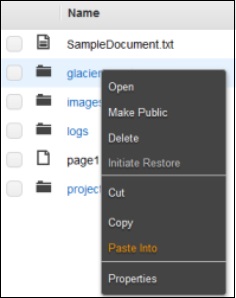
Comment supprimer un objet?
Step 1 - Ouvrez Amazon S3.
Step 2- Sélectionnez l'option Fichiers et dossiers dans le panneau. Cliquez avec le bouton droit de la souris sur l'objet à supprimer. Sélectionnez l'option de suppression.
Step 3- Une fenêtre pop-up s'ouvrira pour confirmation. Cliquez sur OK.
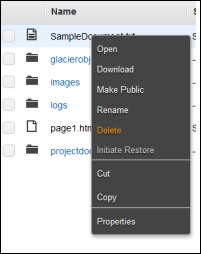
Comment vider un seau?
Step 1 - Ouvrez la console Amazon S3.
Step 2 - Cliquez avec le bouton droit de la souris sur le seau à vider et cliquez sur l'option de seau vide.
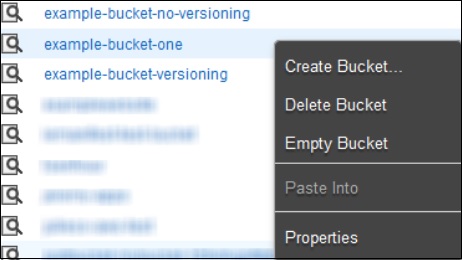
Step 3- Un message de confirmation apparaîtra dans la fenêtre contextuelle. Lisez-le attentivement et cliquez sur leEmpty bucket bouton pour confirmer.

Fonctionnalités d'Amazon S3
Low cost and Easy to Use - En utilisant Amazon S3, l'utilisateur peut stocker une grande quantité de données à des frais très bas.
Secure- Amazon S3 prend en charge le transfert de données via SSL et les données sont chiffrées automatiquement une fois qu'elles sont téléchargées. L'utilisateur a un contrôle complet sur ses données en configurant des stratégies de compartiment à l'aide d'AWS IAM.
Scalable- En utilisant Amazon S3, vous n'avez pas à vous soucier des problèmes de stockage. Nous pouvons stocker autant de données que nous avons et y accéder à tout moment.
Higher performance - Amazon S3 est intégré à Amazon CloudFront, qui distribue le contenu aux utilisateurs finaux avec une faible latence et fournit des vitesses de transfert de données élevées sans engagement d'utilisation minimum.
Integrated with AWS services - Amazon S3 intégré aux services AWS comprend Amazon CloudFront, Amazon CLoudWatch, Amazon Kinesis, Amazon RDS, Amazon Route 53, Amazon VPC, AWS Lambda, Amazon EBS, Amazon Dynamo DB, etc.